Anuncio
Incluso si realiza regularmente el mantenimiento del sistema, es riguroso en su enfoque de administración de archivos y no instala aplicaciones que nunca usará, su máquina Windows aún puede estar desordenada con el tiempo.
Hay muchos tipos de desorden, todos los cuales corroen el rendimiento y la memoria de su computadora. Podría ser innecesario bloatware OEM que se ejecuta en segundo plano, una acumulación de archivos de registro antiguos o incluso copias duplicadas de documentos y fotos.
En este artículo, voy a presentar los diferentes tipos de desorden que pueden afectar su PC, luego explicaré cómo usar Windows 10 Reiniciar y Actualizar funciones para curar el problema.
1. Bloatware OEM
El bloatware OEM ha afectado a los usuarios de Windows durante décadas. Aparte de algunos problemas de seguridad bien documentados 4 razones de seguridad por las que debe evitar las computadoras Lenovo Lee mas , puede ser un lastre para la CPU, la RAM y el uso del disco de su máquina.
También puede afectar los tiempos de inicio de su PC y ocupar un valioso espacio de almacenamiento, especialmente si su computadora es vieja y carece de memoria.
Hasta la actualización de aniversario de Windows 10 de 2016, el restablecimiento de su sistema no resolvió el problema. Los fabricantes incorporaron el software OEM en la unidad de recuperación, lo que significa que volvería a aparecer tan pronto como se completara el restablecimiento.
Por supuesto que podrías eliminar manualmente el software Cómo quitar fácilmente Bloatware de Windows 10Windows 10 viene con su propio conjunto de aplicaciones preinstaladas. Echemos un vistazo a los métodos que puede usar para eliminar el bloatware en su PC y eliminar la velocidad de Windows 10. Lee mas . Sin embargo, como se mencionó en la introducción, la eliminación manual de aplicaciones a menudo deja los archivos residuales y las claves de registro ocultas en su sistema operativo. Solo los usuarios más expertos en informática podían eliminar todos los rastros de la basura.
La actualización de aniversario cambió todo. Microsoft lanzó un nuevo Actualizar herramienta que puede descargar automáticamente un copia nueva de Windows 10 4 formas de restablecer los valores de fábrica de tu computadora con Windows 10¿Quiere saber cómo restablecer de fábrica una PC? Le mostramos los mejores métodos para restablecer una computadora con Windows utilizando Windows 10, 8 o 7. Lee mas . Está completamente libre de software OEM y le permite conservar sus archivos si lo desea.
2. actualizacion de Windows
No importa qué versión de Windows esté usando, siempre debe mantenerla actualizada. Hacerlo lo mantiene más seguro porque Microsoft mejora continuamente la seguridad de su sistema y corrige las vulnerabilidades.
Desafortunadamente, a veces las actualizaciones salen mal, especialmente porque Microsoft tiene la mala costumbre de lanzar actualizaciones rotas. Frecuentemente no se descargan correctamente o el proceso de instalación falla.
En tales situaciones, Windows volverá a intentar la descarga / instalación en una fecha futura. Pero, ¿qué pasa con aquellos que no están en uso? archivos corruptos Cómo arreglar una instalación dañada de Windows 10La corrupción del sistema es lo peor que le puede pasar a su instalación de Windows. Le mostramos cómo volver a encarrilar Windows 10 cuando sufre de BSOD, errores de controladores u otros problemas inexplicables. Lee mas ? Teóricamente, Windows los eliminará. En la práctica, varios de ellos se quedan en su máquina, a veces indefinidamente.
Incluso si sus actualizaciones son exitosas, Windows guarda automáticamente una copia de cada actualización instalada. Esto puede ser problemático. Las actualizaciones de Windows son acumulativas, por lo que el tamaño de los archivos aumenta rápidamente. Frecuentemente borro mis viejos archivos del sistema, pero en solo unos meses he acumulado casi 4 TB de desorden innecesario.

Según el modelo de Microsoft "Lo creamos sobre la marcha", el porcentaje de archivos que tienen que cambiar es realmente alto. Están tocando un alto porcentaje del código.
- Rex McMillan, director de producto principal de LANDesk
Lo mismo se aplica a las principales actualizaciones del sistema operativo. Si se mudó de Windows 7/8 / 8.1 a Windows 10 aprovechando la oferta de actualización gratuita de Microsoft, su sistema habría guardado sus archivos antiguos en C: \ Windows.old. Lo mismo sucede cuando instala la Actualización de aniversario.
Técnicamente, Windows debería eliminar los archivos .old Libere espacio en disco eliminando la carpeta Windows.oldWindows prepara una copia de seguridad automática antes de volver a instalar. La carpeta Windows.old incluye perfiles de usuario y archivos personales. Aquí se explica cómo restaurar los datos y eliminar la carpeta para liberar espacio. Lee mas después de un mes, pero una búsqueda rápida en varios foros revela que la eliminación automática no funcionó para muchos usuarios. Parece que los problemas fueron más comunes entre las personas que no realizaron una instalación limpia del sistema operativo cuando inicialmente actualizaron a Windows 10.
Puede eliminar los archivos manualmente utilizando la herramienta de limpieza de disco dirigiéndose a Panel de control> Herramientas administrativas> Limpieza de disco> Limpiar archivos del sistema> Aceptar. Sin embargo, si desea matar varios pájaros de un tiro y hacer que su PC funcione como nueva, use la herramienta Restablecer.
3. Hinchazón de registro
Jugar con el registro de tu sistema puede ser peligroso Cómo reparar los errores del registro de Windows y cuándo no molestarEn la mayoría de los casos, arreglar nuestro registro no hará nada. A veces, los errores de registro causan estragos después de todo. Aquí exploraremos cómo identificar, aislar y solucionar problemas de registro, y cuándo no molestarnos en absoluto. Lee mas . Es fácil hacer cambios irreversibles que inutilicen su computadora. Es una de las razones principales por las que necesita tratar aplicaciones como CCleaner con extrema precaución.
Sin embargo, la hinchazón del registro es un fenómeno problemático. Cada acción que realiza en su máquina se registra en algún lugar del registro, incluidos los archivos y las aplicaciones que ha eliminado. Desafortunadamente, Windows es ineficiente para limpiar el registro, y el software desinstalador frecuentemente deja entradas innecesarias.
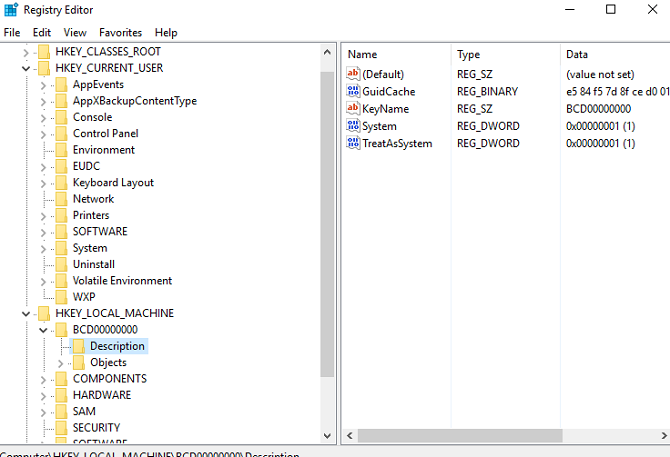
Con el tiempo, su registro se hincha con miles de entradas redundantes. Cuantas más entradas redundantes tenga, más lento se volverá su sistema.
En lugar de usar un aplicación de limpieza de registro potencialmente riesgosa Cómo restablecer el registro de Windows a sus valores predeterminadosSi ha estropeado el Registro de Windows, es de esperar que tenga una copia de seguridad. De lo contrario, tiene una breve lista de opciones para solucionar el problema. Lee mas , deje que la herramienta Restablecer le proporcione una copia nueva de su sistema operativo y un registro completamente limpio Cómo restablecer el registro de Windows a sus valores predeterminadosSi ha estropeado el Registro de Windows, es de esperar que tenga una copia de seguridad. De lo contrario, tiene una breve lista de opciones para solucionar el problema. Lee mas .
4. Archivos de error
A veces, las cosas van mal. Quizás consigas el temida "pantalla azul de la muerte" ¿Windows 8 se bloquea? Cómo solucionar fácilmente problemas de pantalla azul y otros problemasWindows 8 no es perfecto. Dicho esto, la mayoría de las pantallas azules y los bloqueos de aplicaciones no son culpa de Windows. Nuestros consejos lo ayudarán a identificar exactamente lo que está mal con su PC y solucionarlo. Lee mas o tal vez un pequeño proceso se bloquea en segundo plano y no afecta su experiencia de usuario.
Sin embargo, no importa cuán grave (o menor) sea el problema, Windows mantiene un archivo de registro del mismo. Puede enviar estos archivos de registro a Microsoft en caso de fallas constantes, pero la mayoría de los usuarios no lo hacen.
Nuevamente, el tamaño de estos archivos comienza a aumentar rápidamente. Acabo de comprobar el tamaño del archivo de registro de errores y actualmente es de 1,91 GB. Es mucha memoria desperdiciada.
La herramienta Restablecer elimina todos estos archivos innecesarios.
5. Bloat de usuario
La principal fuente final de hinchazón en su sistema son sus propios archivos. Si usted es el tipo de persona que no mantiene organizados sus documentos y archivos multimedia, es fácil terminar rápidamente con varias copias de la misma foto o varios borradores del mismo archivo de Word.
Tener un enfoque tan desorganizado para la gestión de archivos durante un período prolongado puede causar problemas. Su máquina comenzará a crujir bajo la presión de indexar una cantidad tan grande de archivos.
La herramienta Restablecer no lo ayudará en esta situación. Debe usar la función Actualizar y luego trabajar meticulosamente a través de todos sus datos antiguos para optimizarlos. Un largo proceso? Si. ¿Pero vale la pena? Absolutamente.
Restablecer vs. Actualizar
Como has estado leyendo, habrás notado que me refiero a dos herramientas similares pero en última instancia diferentes. Aunque los términos serán familiares para los usuarios de Windows 8, la funcionalidad es diferente en Windows 10.
En resumen, la herramienta Restablecer instala una copia nueva de Windows 10 pero restaura el resto del sistema Cómo restablecer de fábrica Windows 10 o usar Restaurar sistemaDescubra cómo Restaurar sistema y Restablecer valores de fábrica pueden ayudarlo a sobrevivir a cualquier desastre de Windows 10 y recuperar su sistema. Lee mas como estaba cuando lo compraste. Actualizar instala una versión limpia de Windows 10 pero sin el bloatware.
Ambos métodos le dan la opción de conservar sus archivos antiguos o comenzar desde cero, y ambos borrarán las aplicaciones de Windows 10 y su configuración personalizada.
Para comenzar el proceso Restablecer o Actualizar, diríjase a Inicio> Configuración> Actualización y recuperación> Recuperación.
Reiniciar
Si desea restablecer su sistema, elija Empezar debajo Restablecer esta PC y siga las instrucciones en pantalla.
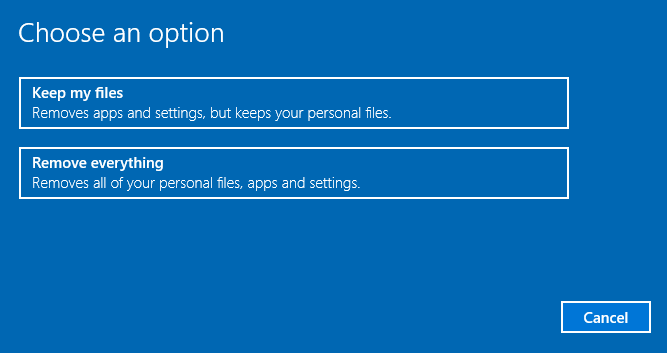
Actualizar en Windows 10 1607
Nota: Si ha actualizado a Windows 10 1703 (Actualización de creadores), desplácese hacia abajo. La siguiente descripción solo es válida para la actualización de aniversario anterior.
Para actualizar su máquina, haga clic en Aprenda cómo comenzar de nuevo con una copia limpia de Windows 10 debajo Más opciones de recuperación.
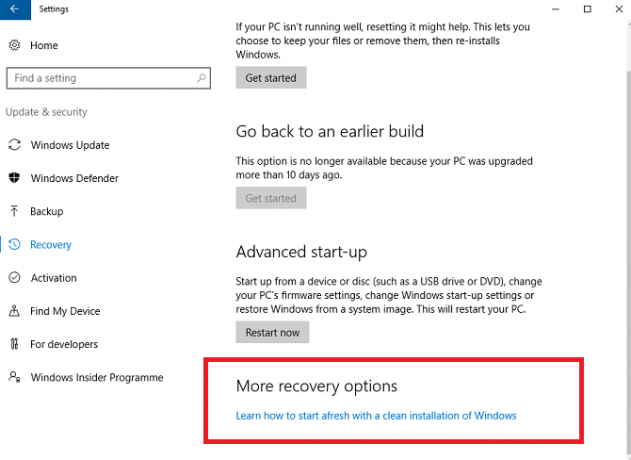
Será llevado a una nueva pantalla en su navegador. Elija Descargar herramienta ahora al final de la página.
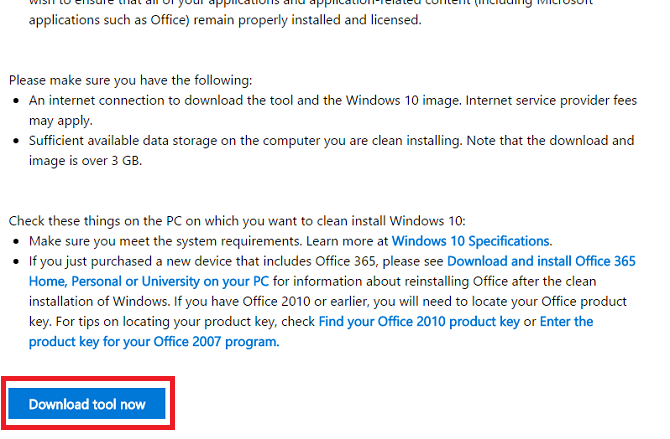
Una vez que finalice la descarga, siga las instrucciones en pantalla. Después de un par de pantallas, podrá elegir si desea conservar sus archivos antiguos o no.
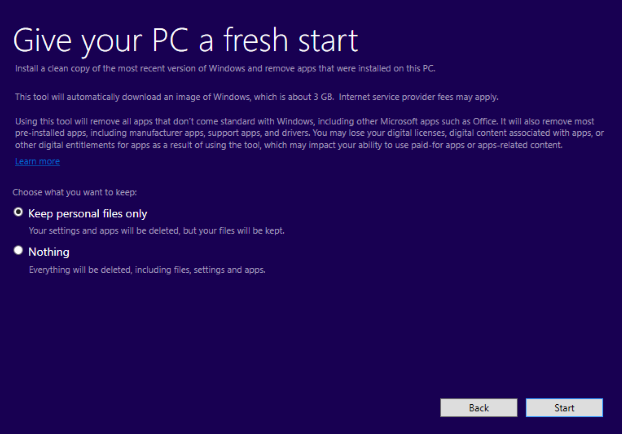
Si usa la opción Actualizar, tiene 10 días para volver a su instalación anterior.
Actualizar en Windows 10 1703
En la Actualización de creadores, Microsoft ha incluido la opción Actualizar en Windows. Puede tomar la ruta descrita anteriormente, es decir, pasar por Configuración> Actualización y recuperación> Recuperación> Más opciones de recuperación>... comience de nuevo. Esto lanzará Windows Defender.
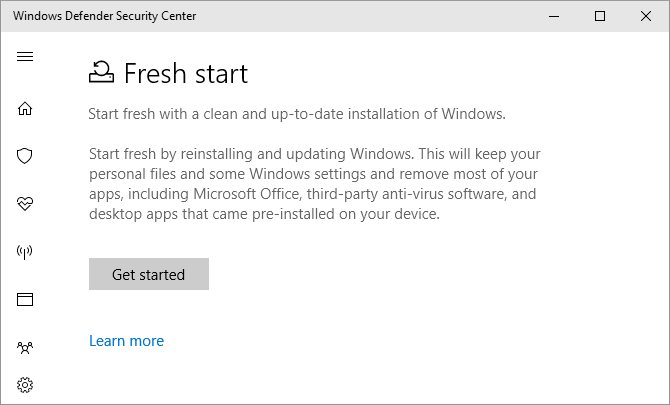
Hacer clic Empezar para iniciar el proceso de actualización.
Alternativamente, presione Tecla de Windows + R para iniciar el menú Ejecutar, luego ingrese systemreset -cleanpc y golpear Entrar. Ahora debería ver el siguiente menú:
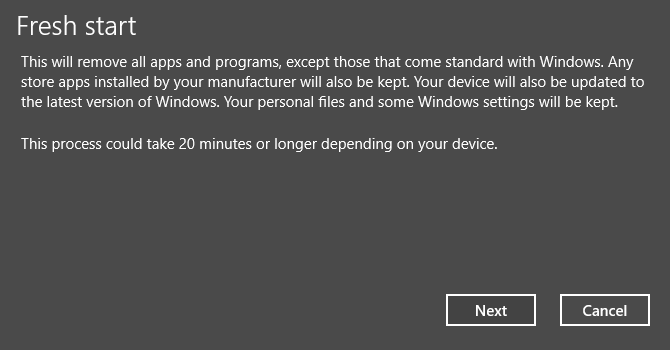
Seleccione próximo para actualizar su PC e instalar la última versión de Windows.
¿Alguna pregunta?
Le expliqué por qué la función Restablecer es tan útil y le mostré cómo usarla. Pero me encantaría ayudar si mi guía ha planteado preguntas.
También me encantaría saber de los usuarios que implementaron estas herramientas. ¿Logró los resultados esperados? Puede dejar sus preguntas y comentarios en los comentarios a continuación.
Dan es un expatriado británico que vive en México. Es el editor gerente del sitio hermano de MUO, Blocks Decoded. En varias ocasiones, ha sido editor social, editor creativo y editor financiero de MUO. Puede encontrarlo deambulando por el piso de exhibición en el CES en Las Vegas todos los años (¡gente de relaciones públicas, comuníquese!), Y hace muchos sitios detrás de escena...

